Teine päev. Teine häkk.
Esmaspäeval väitis rühma häkkerid, et on varastanud sisselogimisteabe peaaegu 7 miljoni Dropboxi kasutaja jaoks, ähvardades vabastada salasõna, kui neile ei maksta lunaraha. Vahepeal väidab Dropbox, et seda ei häkkinud ja et paroolid varastati kolmanda osapoole teenustest ja neid kasutati selleks, et proovida juurdepääsu oma veebifailide talletamiskohale.
Dropbox on juba väidetavalt sundinud mõjutatud kontode parooli lähtestamist järgmise veebi järgi. Kuid ainult selleks, et olla ohutu poolel, võivad need, kes kasutavad Dropboxi, siinkohal oma parooli muuta. Ja siin on, kuidas ...
- Logige sisse oma kontole aadressil Dropbox.
- Klõpsake oma nime ülal paremas nurgas asuval lingil ja klõpsake linki Seaded.
- Klõpsake seadete kuval vahekaarti Security.
- Klõpsake jaotises Turvalisus linki Muuda parooli.
- Sisestage aknas Muuda parooli oma praegune (vana) parool ja tippige seejärel uus parool. Klõpsake nupul Muuda parooli. Seejärel vilgub rippmenüü ekraani ülaosas järgmine teade: "Parool muutus edukalt." Ja see on päris palju see.
Mis siis, kui olete oma parooli unustanud?
- Klõpsake selle asemel linki Unustasid parooli.
- Kinnita oma e-posti aadress aknast, et taastada oma Dropboxi parool, ja klõpsa nupule Edasta. Dropbox saadab sulle e-kirja, millel on link parooli lähtestamiseks. Klõpsake sellel lingil.
- Avaneb Dropboxi sait ja kuvatakse lehekülg Unustasid parooli. Sisestage oma uus parool esimesele väljale ja seejärel jälle teisele väljale. Klõpsake nuppu Esita. Dropbox ütleb teile, et teie uus parool on salvestatud.
Kui sa tõesti tahad olla turvalisel ja turvalisel küljel, saate lubada kaheetapilise kinnitamise. See protsess eeldab, et sisestate oma parooli ja mobiiltelefonile saadetud turvakoodi iga kord, kui soovite Dropboxisse sisse logida.
- Kaheetapilise kinnitamise lubamiseks naaske lehele Seaded, nagu eespool kirjeldatud, ja klõpsake vahekaarti Turvalisus. Klõpsake jaotises Kahe astme kinnitamine linki Luba.
- Klõpsake suvandil Luba kaheastmelise kinnitamise aknas nuppu Alustamine. Sisestage oma parool ja klõpsake nuppu Edasi.
- Järgmisel ekraanil annab Dropbox teile valiku kasutada tekstisõnumeid või mobiilirakendusi turvakoodide loomiseks. Lähme koos tekstisõnumi valikuga, nii et jätke see valitud. Klõpsake nuppu Edasi.
- Sisestage oma mobiiltelefoni number ja klõpsake nuppu Edasi.
- Dropbox saadab teie mobiiltelefonile turvakoodi. Kontrollige oma telefoni ja sisestage see kood sobivasse väljale Dropboxi lehel. Klõpsake nuppu Edasi.
- Järgmisel ekraanil saate soovi korral sisestada varukoopia mobiiltelefoni numbri. Klõpsake nuppu Edasi.
- Järgmisel ekraanil kuvatakse Dropboxis hädaabikood, mida peaksite üles kirjutama, kui peate oma kontole juurdepääsuks kaheastmelise kinnitamise keelama. Klõpsake nuppu, et lubada kaheastmeline kinnitamine.
Sellest hetkest alates peate sisestama oma mobiiltelefonile saadetud turvakoodi igal ajal, kui logite Dropboxi sisse või lingi sellele uuest seadmest. Kuid turvakoodi protsess ei lööb sisse, kui valite oma kontosse sisselogimisel võimaluse Mäleta mind.
Jah, ma tean. Kõik see kõlab nagu peamine valu tagumikus. Kuid paroolimuutused ja kaheastmeline kinnitamine on muutumas tänapäeva tehnoloogiamaailmas suuremaks vajaduseks, kus rohkem veebisaite satub iga päev häkkima. Lõppude lõpuks on teie valik teie jaoks, kus soovid lohistada turvalisuse ja mugavuse vahel, kui soovite oma lemmikveebisaite ja online-kontosid juurde pääseda.




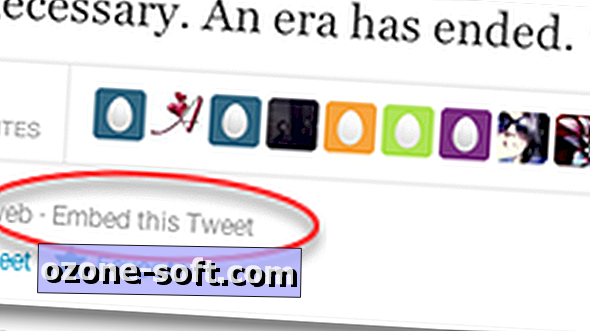



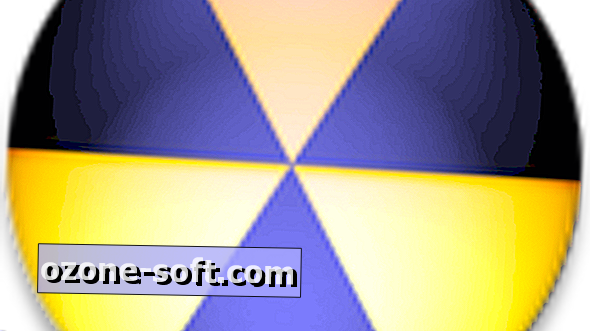

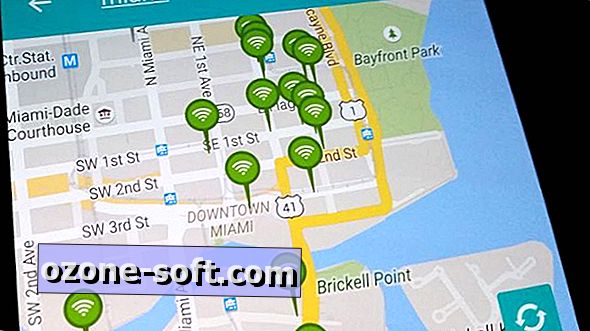


Jäta Oma Kommentaar